Punya teman yang suka iseng dan jahil memang membuat kita terkadang kurang nyaman. Apalagi jika sudah membuka – buka privasi kita yang ada di smartphone khususnya WhatsApp. Nah, inwepo punya caranya agar privasi kalian tetap terjaga bagaimana caranya yuk simak bersama – sama.
Privasi Smartphone
Dewasa ini siapa yang tak menggunakan smartphone? Nah, pasti hampir semua orang menggunakan perangkat pintar yang satu ini. Bagi pemilik smartphone tentu smartphone mereka juga termasuk dalam hal privasi pribadi mereka sendiri. Privasi pribadi yang dimaksud adalah seperti foto, video, pesan email hingga pesan yang ada di aplikasi seperti WhatsApp.
Kunci Layar WhatsApp
Tentu sebagai seseorang yang sadar akan privasi, kita tidak ingin privasi yang kita jaga di acak – acak oleh orang lain bukan? Seperti contoh kecil misalnya ada seseorang teman yang sengaja membuka aplikasi WhatsApp dan membaca pesan WhatsApp yang kalian kirim hingga mereka tau masalah pribadi kalian. Atau yang lebih parah mungkin mereka mengirim pesan iseng ke kontak yang ada di akun kalian. Tentu solusinya adalah dengan mengunci akun WhatsApp kalian, agar hal – hal yang tidak diinginkan seperti contoh tersebut terjadi.
Ada banyak cara untuk melakukan penguncian terhadap aplikasi WhatsApp. Salah satunya dengan membuatnya blank. Yang dimaksud adalah jadi ketika ada pengguna lain atau teman yang iseng membuka aplikasi dan ingin membaca isi pesan maka tiba – tiba WhatsApp akan menjadi blank. Cukup menarik bukan?
Tutorial
1. Disini yang kalian butuhkan adalah Oops Applock, silahkan unduh dan install terlebih dahulu aplikasinya
2. Buka aplikasi Oops Applock lalu tap menu Next. Kemudian di bagian pengaturan volume key pattern silahkan atur kunci tombol volume yang digunakan. Sebagai contoh dibawah ini menggunakan tombol volume up dan down.
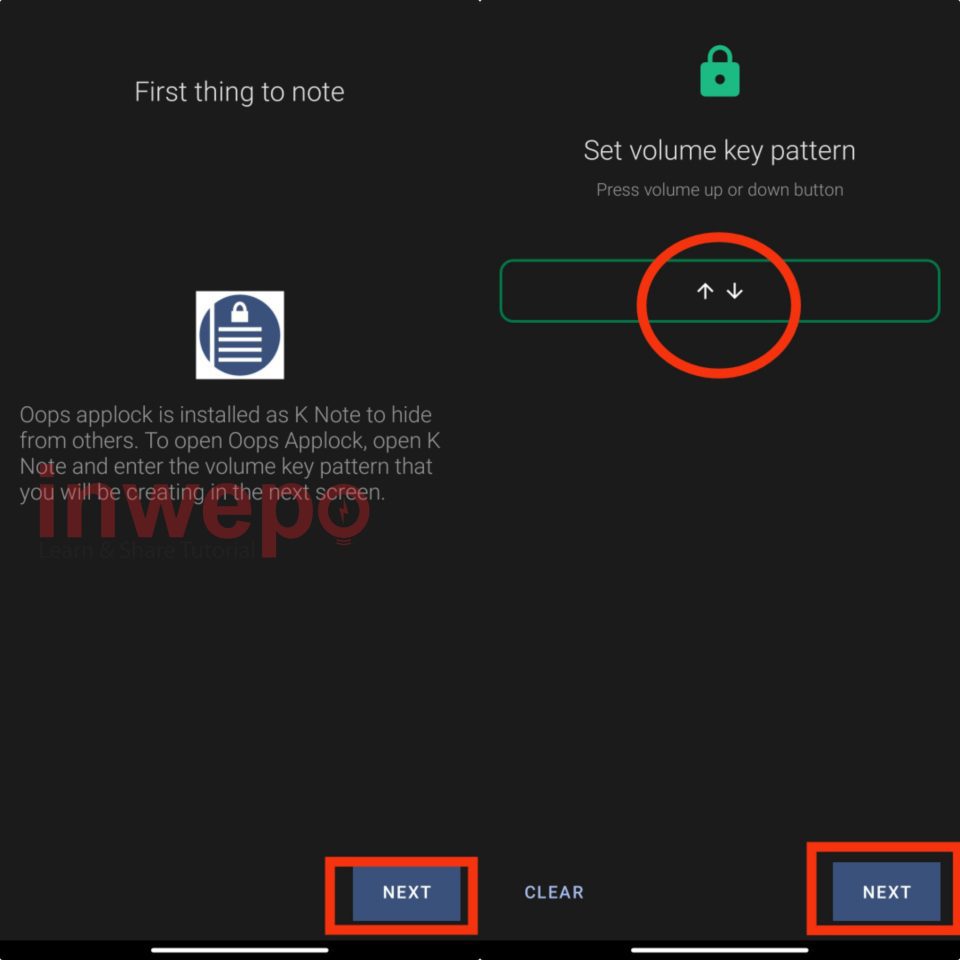
3. Untuk pengaturan Virtual Button pilih saja None. Lalu atur pertanyaan pemulihan dan tap next.
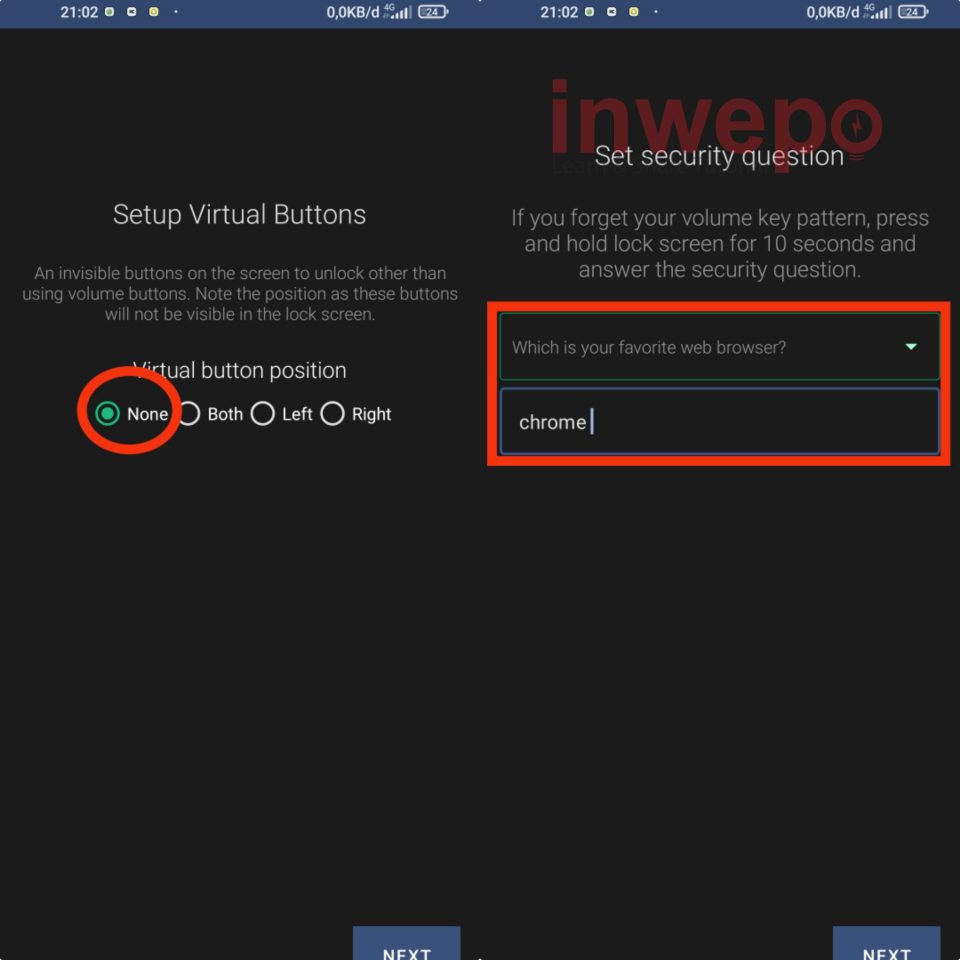
4. Aktifkan juga menu Permission, tap menu GRANT pada menu Usage Acces. Lalu di menu Akses Penggunaan pilih K Note atau aplikasi Oops Applock.
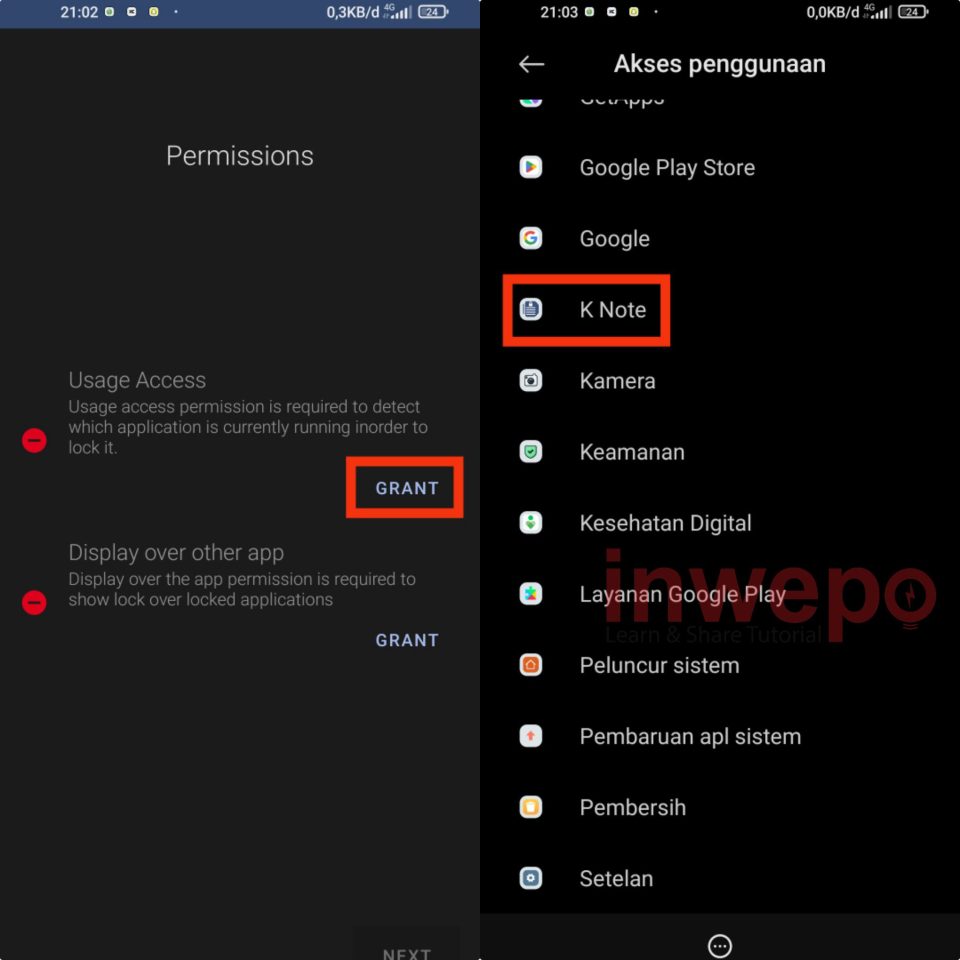
5. Geser tombol atau aktifkan menu Izinkan Akses Penggunaan, berikutnya tap lagi GRANT.
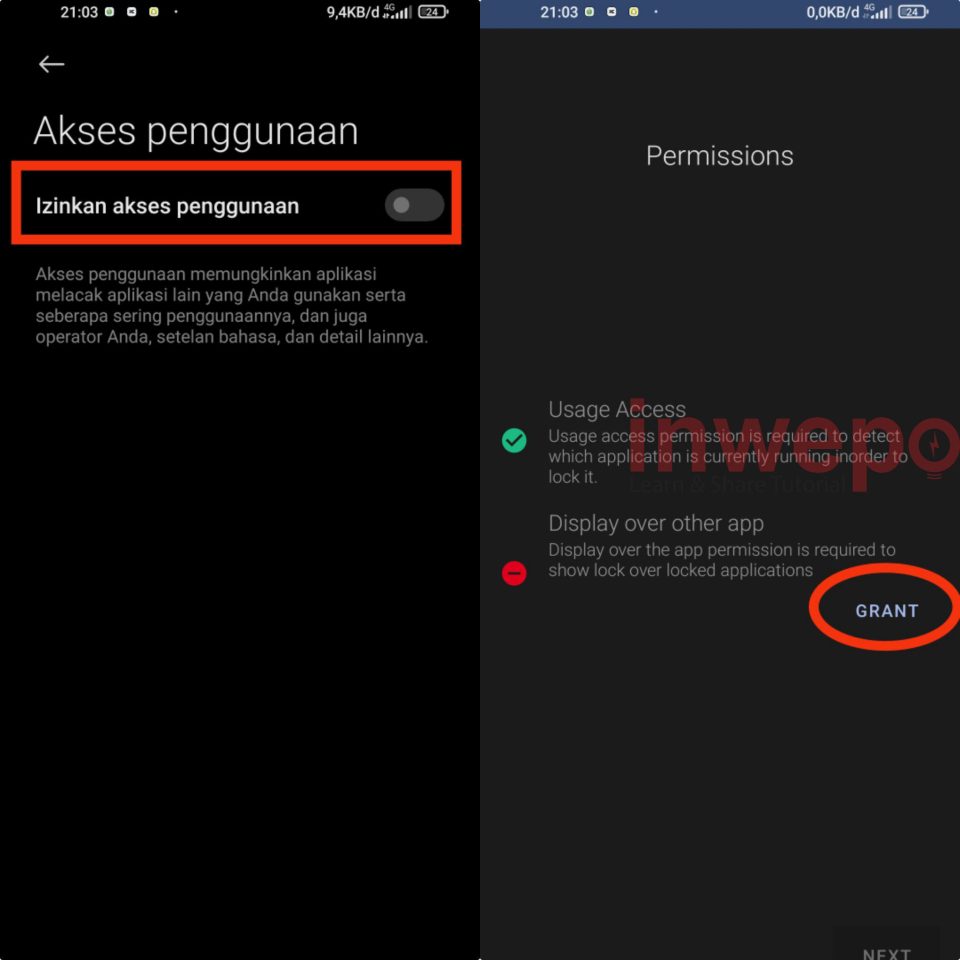
6. Pilih lagi K Note lalu aktifkan Izinkan ditampilkan diatas aplikasi lain.
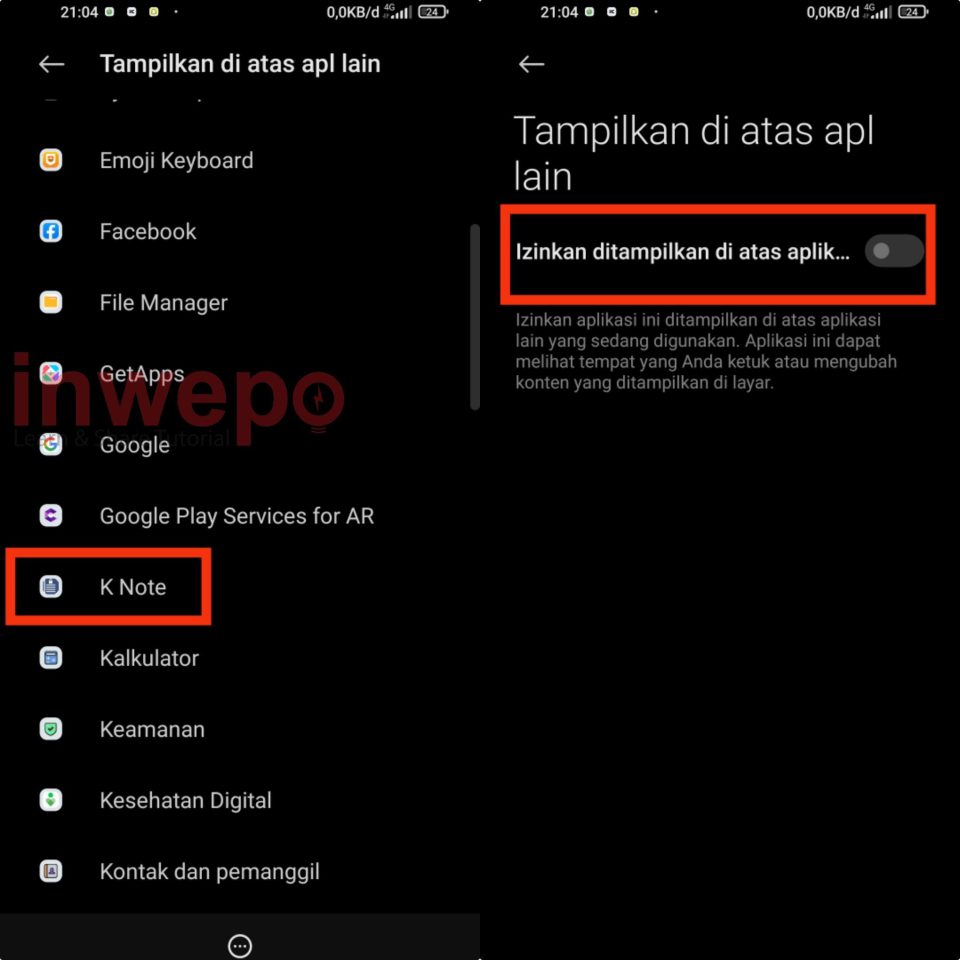
7. Tap Finish untuk mengakiri pengaturan selanjutnya tap ceklis untuk masuk ke menu pengaturan lanjutan.
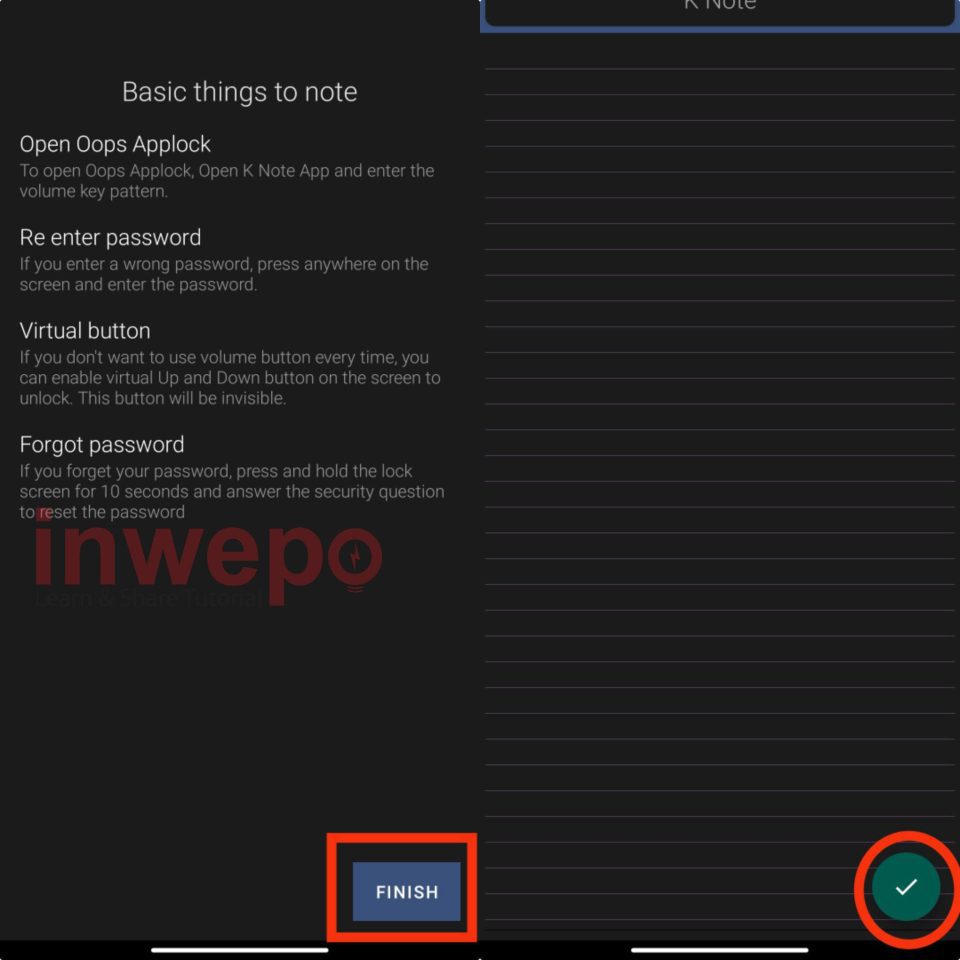
8. Aktifkan tombol Applock di bagian atas. Lalu pilih aplikasi WhatsApp, jangan lupa tap menu Select untuk memilih tampilan kunci black ( blank ), transparent, atau bisa juga custom.
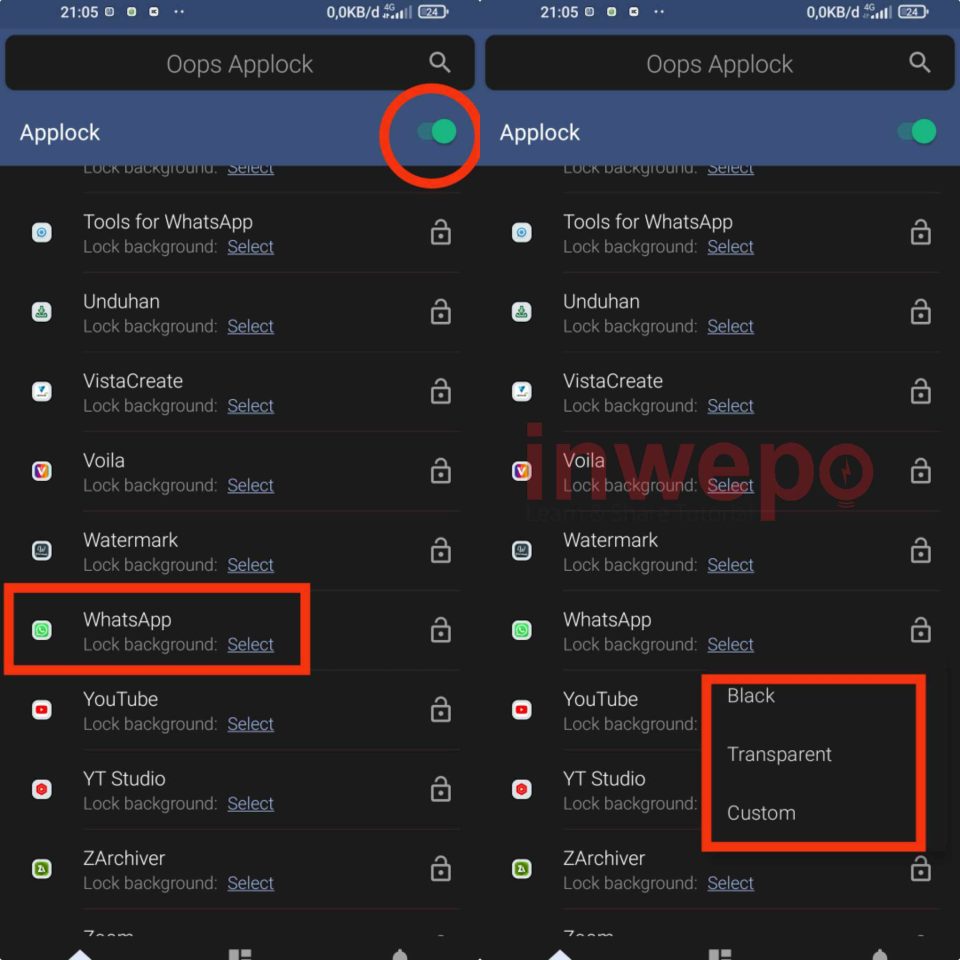
Kesimpulan
Privasi adalah salah satu hal yang semua orang miliki dan harus kita jaga baik – baik. Tips diatas tentu bisa membantu kamu agar privasi WhatsApp kamu tetap terjaga dengan cara yang lebih unik. Selamat mencoba !


















